Gracias a las tecnologías actuales, para muchos, trabajar a distancia o desde casa ya no es un problema. Después de todo, hoy en día en muchas profesiones todo lo que se necesita es un portátil y una conexión a Internet. La gente tiene distintas razones para trabajar desde casa. Actualmente, el coronavirus es, de lejos, la principal razón. Sin embargo, es muy probable que trabajar desde casa, ya sea por necesidad o simplemente por el hecho de ser posible, aumente probablemente en los próximos años.
Sin embargo, lo que a menudo se pasa por alto es que trabajar desde casa puede conllevar una serie de riesgos de seguridad informática. Por defecto, las redes y ordenadores domésticos no están tan bien protegidos como los de entornos corporativos. La mayoría de las (grandes) empresas tienen una red muy segura y sistemas informáticos bien protegidos. Muchas empresas también tienen un departamento de TI que monitorea continuamente los sistemas de la empresa y lo mantiene todo a salvo.
Ahora que vas a trabajar desde casa, debes asegurarte de que puedes hacerlo de forma segura, al tiempo que garantizas que no aparezcan fugas de datos con los que los hackers puedan tener acceso a los datos de la empresa o de los clientes, por ejemplo.
En este artículo proporcionaremos instrucciones paso a paso sobre cómo trabajar de forma segura desde casa. Ahora, durante la crisis del coronavirus, pero también en el futuro.
1. Usa herramientas colaborativas seguras

Mientras se hace teletrabajo, la mayoría de las conversaciones y reuniones se realizan en línea. En consecuencia, se deben usar herramientas de colaboración seguras. Muchas empresas usan las videoconferencias para realizar reuniones. Esto es muy apreciado porque los trabajadores pueden verse mientras hablan, al igual que cuando realizan una reunión en la oficina. Existen varias opciones para realizar videollamadas seguras, cada una con sus propias ventajas y desventajas. También hay programas que solo permiten la comunicación por chat o audio. Aquí hay algunas de las opciones más populares. Todos los programas mencionados a continuación proporcionan la funcionalidad de compartir pantalla, excepto WhatsApp.
| NOMBRE | PRECIO AL MES | PRIVACIDAD | NÚMERO MÁXIMO DE PARTICIPANTES EN UNA VIDEOLLAMADA | MEDIDAS DE SEGURIDAD |
|---|---|---|---|---|
| Wickr | Gratuito / 4,99 – 25,00 dólares | 30 (50 con las versiones de pago) | Cifrado de extremo a extremo | |
| Wire | €4,00-€8,00 | 10 | Cifrado de extremo a extremo | |
| Jami | Gratuito | 4 | TLS 1.3 + clave RSA | |
| Skype | Gratuito | 50 | Cifrado TLS + AES de 256 bits | |
| Google Hangouts | Gratuito | 150 | SIN cifrado de extremo a extremo | |
| Microsoft Teams | Gratuito / 4,20€ | 5000 | Autenticación de dos pasos obligatoria | |
| Whereby | Gratuito / 9,99 dólares | 4 (12 a 50 con las versiones de pago) | DTLS-SRTP y cifrado de extremo a extremo | |
| Zoom | Gratuito / 13,99 € | 100 (máximo 40 minutos) | Cifrado TLS + AES de 256 bits | |
| Eyeson | Gratuito / 9 – 299 dólares | 4-100 | SSL/TLS + DTLS/SRTP | |
| Gratuito | 4 | Cifrado de extremo a extremo | ||
| WebEx | Gratuito / 9 – 299 dólares | 1000 | Cifrado de extremo a extremo | |
| Slack | Gratuito / 6,23 € – 11,75 € | 15 (con las suscripciones de pago) | EKM + DLP | |
| Miro | Gratuito / 8 – 16 dólares | 2-50 | Cifrado TLS + AES de 256 bits | |
| Join.me | Gratuito / 9 € – 24 € | 5-250 | Cifrado TLS de 256 bits |
Es importante sopesar tus opciones antes de elegir uno de estos programas. Presta atención a las posibilidades que ofrece el software y considera también sus debilidades, especialmente las de seguridad y privacidad. Puedes encontrar una explicación completa sobre cómo clasificamos los diversos servicios de la tabla anterior en nuestro artículo sobre los mejores y más seguros programas de videoconferencia.
2. Asegura tu conexión con una VPN

La mayoría de la gente ya sabe que debe asegurar una conexión de red pública con una VPN. Lo mismo vale para las conexiones a Internet en casa. Al igual que las redes públicas, las conexiones domésticas a Internet no están cifradas por defecto. Por lo tanto, los hackers pueden interceptar datos o inyectar malware en tu sistema. También existe un riesgo alto de que se pinchen las conexiones domésticas a Internet y, por lo tanto, se puedan robar datos de la empresa o personales. Además, con la llegada del RGPD, esto puede provocar multas muy altas y publicidad negativa. Muchas empresas ya han tenido que lidiar con este tipo de consecuencias, recientemente.
Afortunadamente, la mayoría de las empresas reconocen la importancia de una red bien protegida. En la actualidad, muchas (grandes) empresas usan soluciones VPN empresariales especializadas, como Cisco, para proteger la red de la empresa, de modo que los que trabajan de forma remota o desde casa puedan iniciar sesión de forma segura. Sin embargo, una VPN empresarial no es una opción asequible o rentable para todas las empresas. Especialmente para las pequeñas empresas cuyos empleados trabajan (temporalmente) desde casa, una VPN privada podría ser una buena solución alternativa.
Al igual que las VPN usadas por las grandes empresas, las VPN privadas ofrecen un túnel VPN seguro y el cifrado del tráfico de datos para que esté protegido. Para los empleados de pequeñas empresas que quieran trabajar desde casa de forma segura, los siguientes dos proveedores de VPN podrían serles de interés:
ExpressVPN: la mejor VPN multifunción según nuestras pruebas
ExpressVPN ha sido una marca fiable en el mercado de las VPN durante años. Hay varios puntos a considerar al elegir una VPN. Estos incluyen la seguridad de los protocolos de cifrado usados, así como la velocidad y la facilidad de uso. Recomendamos ExpressVPN para los teletrabajadores que quieran una VPN con la que puedan trabajar de forma segura, rápida y eficiente. Según nuestras pruebas de velocidad, esta es, actualmente, la VPN más rápida del mercado. Además, esta VPN ofrece excelentes protocolos de cifrado y muy seguros, incluyendo OpenVPN UDP (configurado por defecto) y OpenVPN TCP.
Algo que hace que ExpressVPN sea única en términos de garantizar la privacidad es su tecnología Trusted Server. Gracias a esta tecnología, ExpressVPN solo usa la volátil memoria de acceso aleatorio (RAM) en sus servidores y no para sus discos duros, como hacen la mayoría de los otros proveedores de VPN. La RAM necesita energía para almacenar datos. Por lo tanto, al usar esta tecnología, cada vez que se encienden o apagan los servidores ExpressVPN, se borran todos los datos almacenados en ellos. Por lo tanto, la tecnología permite a ExpressVPN ofrecer una protección extrafuerte para los datos de la empresa contra los ataques de hackers a servidores, por ejemplo.
Su eficiencia y seguridad hacen que ExpressVPN sea adecuada para cualquier tipo de profesión. Si eres un cineasta que descargas habitualmente archivos de vídeo muy grandes desde la nube, o un contable que necesita proteger los datos financieros de sus clientes, con ExpressVPN puedes estar seguro de que tu conexión a Internet es segura. Consulta nuestro análisis de ExpressVPN.
- VPN súper rápido y simple
- Perfecto para navegar de forma anónima, descargar y ver contenido en línea (ej. Netflix)
- Más de 3000 servidores en 94 países
Surfshark: la mejor VPN económica para teletrabajadores
Surfshark, al igual que ExpressVPN, es una VPN rápida y segura. Sin embargo, esta VPN ofrece dos ventajas principales, a saber, el precio y el número de conexiones. Surfshark es uno de los proveedores premium de VPN más baratos. Además, un equipo pequeño puede trabajar desde casa de forma segura usando una suscripción para grupos. El número de conexiones es ilimitado, siempre que el uso esté dentro de la política de uso justo de Surfshark.
La principal diferencia entre Surfshark y ExpressVPN es la velocidad y las opciones disponibles. ExpressVPN es un poco más rápido y tiene algunas opciones especiales que Surfshark no tiene. Estas opciones incluyen la tecnología Trusted Server que mencionamos anteriormente, y tener servidores ofuscados (servidores que pueden eludir ciertas restricciones de Internet) para su uso en China. Sin embargo, para la mayoría de las empresas más pequeñas, Surfshark ofrece todo lo que necesitan y, a menudo, es la mejor opción para las empresas que quieren mantener a raya su presupuesto.
- Muy fácil de usar con Netflix y torrents
- Garantía de reembolso de 30 días. ¡Sin dar explicaciones!
- Barato y con muchas funciones adicionales
Usa el 4G como una alternativa a las conexiones a Internet de casa
Algunos confían en sus redes móviles cuando trabajan desde casa creando puntos de acceso para conectar sus portátiles. Trabajar con una conexión 4G es sin duda una buena opción para muchos, especialmente teniendo en cuenta la velocidad de la Internet móvil en la actualidad. Por supuesto, debes asegurarte de tener suficientes datos en tu contrato (preferiblemente ilimitados). Muchos proveedores te permiten ajustar la cantidad de datos mensualmente. Si crees que usarás más datos de lo habitual, y no preveés poder usar una conexión fija a corto plazo, puede ser conveniente aumentar la cantidad de datos durante el próximo mes más o menos.
3. Actualiza tu sistema operativo y software

Actualizar el sistema puede parecer un proceso innecesario y complicado. Pero en realidad, es justo lo opuesto. En la práctica, es un procedimiento simple pero muy importante, que detendrá los virus y a los hackers. Los posibles errores o vulnerabilidades encontrados en el software del sistema generalmente son corregidos por los fabricantes a través de actualizaciones, por lo que los hackers y los ciberdelincuentes no pueden aprovecharlos. En consecuencia, asegúrate de tomarte tu tiempo para actualizar tu sistema.
¿Cómo puedes asegurarte de que tu sistema operativo esté completamente actualizado? Afortunadamente, esto es relativamente fácil de comprobar. A continuación, explicamos cómo se hace esto para los sistemas operativos más usados, como Windows, Mac, Android e iOS.
Para actualizar Microsoft Windows:
- Haz clic en el logotipo de Windows en la parte inferior izquierda de la pantalla.
- Ve a Configuración haciendo clic en el ícono de ajustes.
- Haz clic en «Actualización y seguridad«. Aquí puedes verificar el estado de actualización del software del sistema.
- Si es necesario, haz clic en «Descargar» para descargar de inmediato las últimas actualizaciones.
Para actualizar Mac OSx:
- Dentro del menú de Apple, haga clic en «Preferencias del sistema«.
- Haz clic en «Actualización del software«. Si hay actualizaciones disponibles, podrás verlas aquí.
- Haz clic en el botón «Actualizar ahora» para instalar las últimas actualizaciones.
Para actualizar dispositivos Android:
- Ve a la aplicación Configuración en tu dispositivo Android.
- Pulsa en «Sistema«, después en «Avanzado» y finalmente en «Actualización del sistema«.
- Aquí podrás ver si Android está actualizado. Sigue los pasos para actualizar el sistema.
Para actualizar dispositivos iOS:
- Ve a Configuración en tu iPhone o iPad.
- Pulsa en «General» y luego en «Actualización de software«.
- Si hay una actualización disponible, puedes instalarla de inmediato.
Además de tu sistema operativo, el software también debe estar actualizado. La mayor parte del software en Windows y OSx te avisará automáticamente o instalará actualizaciones tan pronto como estén disponibles. En la configuración, también puedes buscar por ti mismo cualquier actualización.
Para actualizar las aplicaciones en tu dispositivo Android, ve a la Play Store y busca en el menú, en «Mis aplicaciones y juegos».
Para actualizar aplicaciones en dispositivos iOS, abre la App Store y pulsa «Hoy» en la parte inferior de la pantalla. A continuación, pulsa el símbolo de tu perfil en la parte superior de la pantalla y desplázate hacia abajo para ver las aplicaciones que se pueden actualizar.
Finalmente, desaconsejamos totalmente el uso de software descargado ilegalmente. Estos, a menudo, contienen virus o puertas traseras programadas por hackers.
4. Usa un buen antivirus en tu PC y smartphone
Por supuesto, es posible que tu jefe te proporcione equipos bien protegidos para trabajar, por ejemplo, un portátil de trabajo con un buen software antimalware actualizado. Sin embargo, en la práctica, suele suceder que los trabajadores deben sacar su viejo portátil del armario para trabajar desde casa, el cual, probablemente, carezca de la protección adecuada. Un buen software antivirus y antimalware es de gran importancia, especialmente para los equipos que deben usarse para fines laborales. Según Cyber Security Monitor 2019, el informe anual de seguridad cibernética del CBS holandés (Oficina Central de Estadísticas), aproximadamente el 30% de todas las grandes empresas holandesas (es decir, con 500 empleados o más) y el 20% de las pequeñas empresas experimentaron un ataque cibernético en 2019. En tales circunstancias, no tienes nada que hacer sin la protección adecuada.
Buenos antivirus gratuitos y de pago
Hay varios proveedores de software en el mercado que ofrecen antivirus fiables y gratuitos. Un buen antivirus gratuito, que se ejecuta en Windows, Mac, Android e iOS, es AVG AntiVirus Free. Si prefieres usar un software antivirus de pago, actualmente recomendamos Bitdefender. Este proveedor de software ha obtenido muy buenos resultados en muchas pruebas y comparaciones independientes.
5. Instala un buen firewall en tu PC y smartphone

Además de un buen antivirus, también es esencial que tengas un firewall fiable. Un firewall crea, por decirlo de alguna forma, un muro alrededor de tu ordenador para evitar que intrusos tengan acceso a él. Además, gracias a los firewalls, es menos probable que programas «defectuosos» puedan establecer una conexión no deseada con el mundo exterior.
Por lo tanto, un firewall fiable y bien configurado es muy importante para trabajar de forma segura desde casa. Incluso si inicias sesión en tu red de trabajo a través de una conexión segura (por ejemplo, a través de Citrix), debes ser capaz de evitar que los hackers vean lo que estás haciendo en el ordenador de casa.
Firewalls para Windows
Las versiones más recientes de Windows (es decir, desde Windows 10 en adelante) traen consigo Windows Defender, el firewall por defecto de Microsoft. Windows Defender es conocido como un firewall bastante robusto, que debería ser suficiente en la mayoría de los casos. Sin embargo, varios expertos en seguridad recomiendan usar firewalls más sofisticados. Si quieres esta opción extrasegura, te recomendamos que busques un buen paquete que combine software antivirus y firewall, como Bitdefender o la versión de pago de AVG.
Firewalls para OSx (Macbook y Mac)
Apple también proporciona un buen firewall por defecto con su sistema operativo OSx. En la mayoría de los casos, este firewall es suficiente. Para activar el firewall de Apple, debes realizar los siguientes pasos:
- Ve a «Preferencias de sistema» en el menú de Apple.
- Haz clic en «Seguridad» o «Seguridad y privacidad».
- Haz clic en la pestaña «Firewall».
- Desbloquea el panel haciendo clic en el candado en la parte inferior izquierda e introduciendo un nombre y contraseña de administrador.
- Haz clic en «Activar firewall» o «Inicio» para activarlo.
- Haz clic en «Avanzado» para ajustar la configuración del firewall
6. Usa almacenamiento seguro en la nube

Asegúrate de realizar copias de seguridad periódicas, preferiblemente una copia de seguridad doble, que se realiza en dos lugares distintos. De esta manera, si la empresa está sometida, por ejemplo, a un ataque de ransomware, no lo perderás todo. Con una copia de seguridad reciente, podrás restaurar tus sistemas con más facilidad.
Es aconsejable almacenar una copia de seguridad localmente y otra en la nube. Asegúrate de que tu copia de seguridad local esté almacenada, por ejemplo, en un disco duro externo, que esté completamente protegido con, por ejemplo, una contraseña segura.
Además, es aconsejable mantener una copia de seguridad en la nube. Hay varios servicios de almacenamiento en la nube donde elegir. Sin embargo, sea cual sea el servicio en la nube que elijas, siempre asegúrate de proteger tu cuenta con una contraseña segura y, cuando sea posible, con autenticación de dos factores. A continuación verás algunas opciones que puedes configurar fácilmente en tu casa.
| NOMBRE | PRECIO AL MES | ALMACENAMIENTO | MEDIDAS DE SEGURIDAD |
|---|---|---|---|
| Google Drive | Disponibles versiones gratuitas y de pago | 15GB gratis | SSL / TLS de 256 bits y AES de 128 bits |
| OneDrive | Disponibles versiones gratuitas y de pago | 5GB gratis | SIN almacenamiento cifrado, conexión SSL cifrada |
| Dropbox | Disponibles versiones gratuitas y de pago | 2GB gratis | SSL / TLS de 128 bits en AES de 256 bits |
| SpiderOak | Desde 6 € al mes | Desde 150GB | Cifrado de extremo a extremo |
| Mega | Disponibles versiones gratuitas y de pago | 50 GB gratis | Cifrado de extremo a extremo |
Google Drive
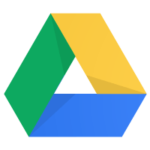
Google Drive almacena tus archivos usando el cifrado AES de 128 bits de forma predeterminada. Además, la conexión hacia y desde los servidores de Google Drive se cifra usando SSL / TLS de 256 bits, que es un buen estándar para hoy en día. Además, en Google Drive puedes colaborar fácilmente con colegas usando Google Docs. Sin una suscripción obtienes 15 GB de almacenamiento, que para muchos es más que suficiente.
OneDrive

OneDrive no usa cifrado de forma predeterminada para almacenar archivos. Sin embargo, la conexión hacia y desde los servidores de OneDrive usa cifrado SSL. Una ventaja que OneDrive tiene sobre Google Drive es que OneDrive te permite acceder a toda la suite de Office en tu navegador. Esto te permite trabajar fácilmente con documentos desde el navegador. Sin una suscripción pago, OneDrive ofrece 5 GB de almacenamiento. Por 2 dólares al mes obtienes 100 GB de almacenamiento y por 7 dólares al mes puedes obtener el paquete avanzado con 1 TB de almacenamiento y toda la suite de Office.
Dropbox

Dropbox es uno de los servicios disponibles de almacenamiento en la nube más populares en la actualidad. La ventaja de Dropbox es que te permite compartir fácilmente documentos con otras personas que también usen el servicio. Dropbox almacena tus archivos con un cifrado de clave AES de 256 bits de forma predeterminada. Además, la conexión hacia y desde los servidores de Dropbox está asegurada con un cifrado SSL / TLS AES de 128 bits. Con la versión gratuita de Dropbox, obtienes 2 GB de almacenamiento. Por 9,99 € obtienes no menos de 2 TB de almacenamiento.
SpiderOak

El servicio SpiderOak One Backup proporciona una forma segura de ejecutar fácilmente copias de seguridad y usa cifrado de extremo a extremo para salvaguardar tu privacidad. La desventaja de SpiderOak es que no hay disponible una versión gratuita. Sin embargo, SpiderOak tiene una versión de prueba para que puedas probar el servicio de forma gratuita durante 21 días. Al terminar el período gratuito, el plan más barato cuesta 6€ al mes por 150GB de almacenamiento.
Mega

Mega fue fundada por Kim Dotcom, un héroe de culto de Internet que se ha comprometido con la libertad de Internet durante años. En consecuencia, Mega se configuró teniendo en cuenta la privacidad y usa un cifrado de extremo a extremo para cifrar correctamente todos tus archivos. La ventaja de Mega es que puedes empezar con su versión gratuita, que proporciona 50GB de almacenamiento. Además, sólo cuesta 4.99€ al mes por 400 GB de almacenamiento.
Al realizar copias de seguridad de tu trabajo localmente y en la nube, te aseguras de que la posibilidad de perder tu trabajo por cualquier motivo se reduzca considerablemente. No olvides asegurar adecuadamente el almacenamiento para que tus copias de seguridad y otros archivos no estén expuestos a ataques de hackers. Si quieres, puede leer más sobre las opciones más seguras de almacenamiento en la nube.
7. Usa contraseñas seguras y administradores de contraseñas
Usar contraseñas fuertes y seguras es vital. Solo se necesita que un empleado use una contraseña fácil de descifrar para crear ese necesario eslabón débil para causar problemas graves a toda una empresa. Es por eso que una política de contraseñas sólidas es clave.
Usa siempre contraseñas fuertes, seguras y únicas y nunca uses una contraseña en más de una plataforma. Si quieres saber cómo crear este tipo de contraseñas, consulta nuestra guía sobre este tema.
¿Te resulta difícil recordar las contraseñas de todas tus cuentas? No eres el único. Afortunadamente, si ese es el caso, puedes usar un administrador de contraseñas como Remembear o Blur. Estas herramientas almacenan todas tus contraseñas en un entorno seguro, para que ya no tengas que recordarlas. Además, puedes acceder a todas tus aplicaciones con un solo clic.
8. Cuidado con el (corona) phishing en tus correos electrónicos
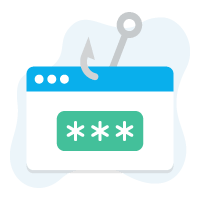
Algo a tener en cuenta es que muchos cibercriminales se dirigen específicamente a quienes trabajan desde casa. Una táctica comúnmente usada son los correos electrónicos de phishing. Ejemplos de este tipo de correos electrónicos incluyen los correos electrónicos de phishing que supuestamente han sido enviados por la Organización Mundial de la Salud para informar sobre el COVID-19. Por supuesto, nunca debes responder a este tipo de mensajes o hacer clic en enlaces dudosos.
Los correos electrónicos de phishing son uno de los métodos más comunes usados por los ciberdelincuentes para infectar los ordenadores de las víctimas con malware. Los correos electrónicos de phishing también se usan para engañar a las víctimas para que revelen datos confidenciales. Lo último que querrás es que los ciberdelincuentes usen correos electrónicos de phishing como el anterior para infectar tu ordenador con, por ejemplo, peligrosos spyware para robar toda la información confidencial de tus clientes.
9. Organiza tu lugar de trabajo
La seguridad en línea va más allá de configurar correctamente tu ordenador. Las cosas pueden salir mal y no tienen porqué involucrar a dispositivos electrónicos. Por ejemplo, nunca escribas tus contraseñas en una hoja de papel. Si esto cae en las manos equivocadas, la seguridad de tu sistema se verá comprometida de inmediato. Además, no se recomienda mantener tus copias de seguridad físicas, almacenadas en dispositivos como discos duros externos, cerca de tu ordenador. Puede sonar un poco extremo, pero en caso de incendio, tanto tu ordenador como tus copias de seguridad se perderán.
10. Conclusión: trabajar desde casa es interesante pero conlleva riesgos
En muchos casos, trabajar desde casa ofrece una alternativa interesante a trabajar en la oficina. Especialmente en tiempos de crisis, como con el coronavirus, el teletrabajo es una buena opción para muchas personas. Desafortunadamente, como hemos visto, trabajar desde casa conlleva ciertos riesgos. Asegúrate de que tus sistemas informáticos estén actualizados y protegidos con un antivirus y un firewall. Asegura la conexión a Internet en todo momento con una buena VPN. Y, por último, asegúrate de tener un sistema de copias de seguridad seguro y ten cuidado con el phishing y el cibercrimen.
¿Cómo trabajar de forma segura en línea desde casa? ¿Qué debes tener en cuenta? Haz clic en nuestras preguntas frecuentes a continuación para leer la respuesta.
Existen numerosas plataformas que ofrecen servicios en línea para hacer videollamadas y chatear. Unas buenas y seguras opciones son Microsoft Teams, Whereby, Eyeson y posiblemente Skype.
- Hay varios puntos a tener en cuenta antes de empezar a trabajar desde casa de forma efectiva y segura.
- Actualiza tu sistema operativo y software
- Usa un buen antivirus
- Asegúrate de tener un buen firewall
- Asegura tu red con una VPN
- Usa herramientas colaborativas seguras
- Elige almacenamiento seguro en la nube
- Usa contraseñas seguras y únicas
- Cuidado con el phishing
- Organiza tu espacio de trabajo
Una VPN asegura tu tráfico de datos. Esto significa que terceros no pueden interceptar y ver los datos confidenciales de la empresa que envías o recibes del trabajo. Además de más seguridad, una VPN también proporciona más privacidad y libertad en la web. ExpressVPN y Surfshark son buenas opciones para quienes trabajan desde casa.
Windows 10 trae por defecto un firewall llamado Windows Defender. Además, los buenos programas antivirus a menudo también incluyen firewalls. Para esto recomendamos Bitdefender y AVG.


